用esp8266(nodemcu)制作智能家居 概述
现在的时代物联网十分流行,例如是在智能家居这块,像小米的米家,天猫精灵以及它的配套等,利用这些科技,就可以给家里的家电注入灵魂。无论是在家里或者是外面,通过网络就能了解到家里面的一些情况。
今天我就利用了一个温度湿度传感器+esp8266(nodemcu)+blinker(物联网必备)来制作一个室内温度湿度观察仪,一个礼貌又不失风度的玩意,来满足我这个初次体验到IOT的奥妙的大学生  (惭愧)。 (惭愧)。
材料准备清单
1..................nodemcu(乐鑫esp-12)
2..................dth11温湿度传感器
3..................1602显示屏(i2C)
4..................二极管小灯一个
5.................一张废弃的纸皮(做产品的外壳,哈哈)
电脑软件
arduino ide
手机软件
blinker(应用市场有,我是安卓机)这两个的软件要求请看blinker的官方帖子。
nodemcu
对于esp8266的感觉,我在使用得到了很大的满足感,跟捡到钱的差不多的,它太强大了,可以说是uno的网络版(小白的心声)。使用起来也十分方便。
nodemcu 的引脚图
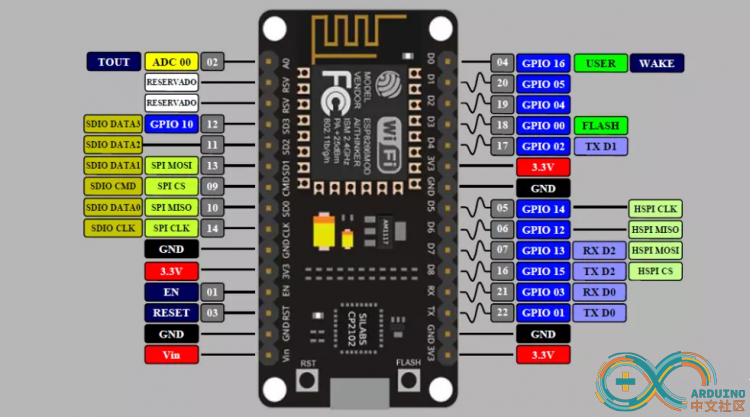
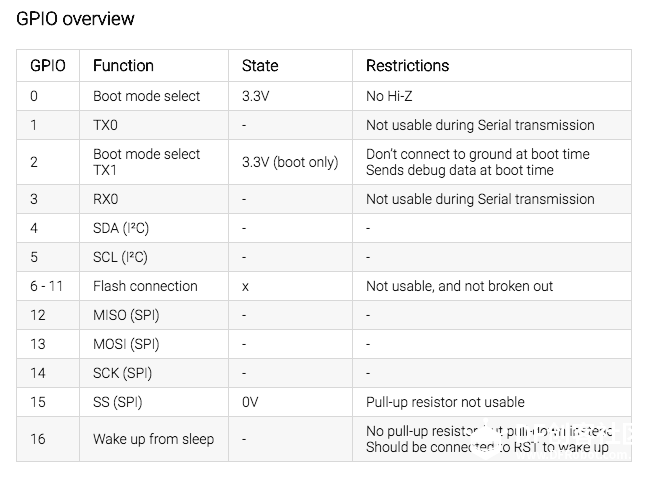
1602(i2C)
因为我用了i2C,所以只有四个接口,大家在接线的时候可以对照上图来接,十分方便。
dth11
这个传感器我感觉不太靠谱,以后要买一个高级一点的。
二极管小灯
处理想到要做一个温湿度观察仪之外,我还想到了做一个WiFi小灯(可以换成换成继电器来耍一下)
外观 以及内部的连线情况
1
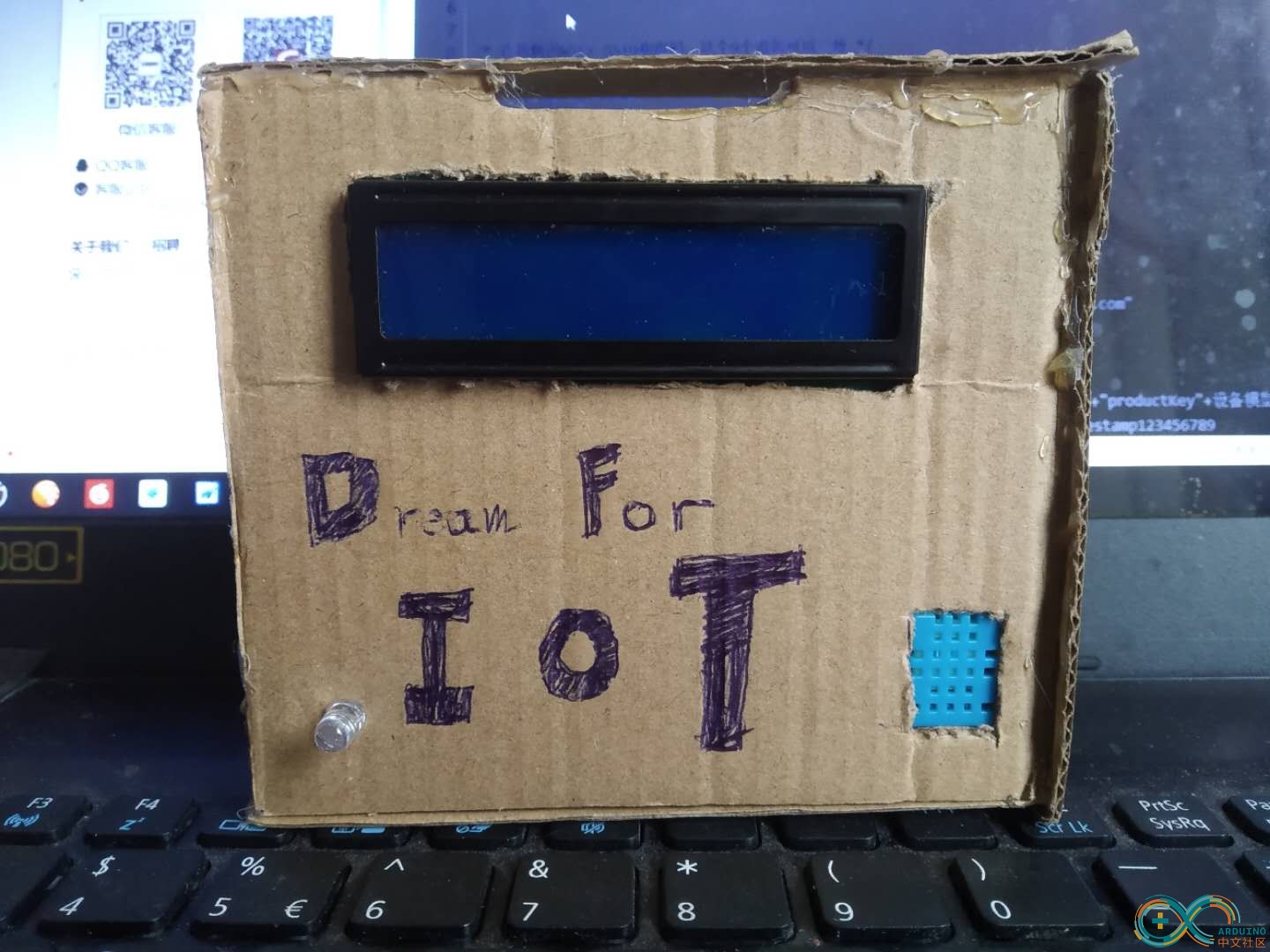
2
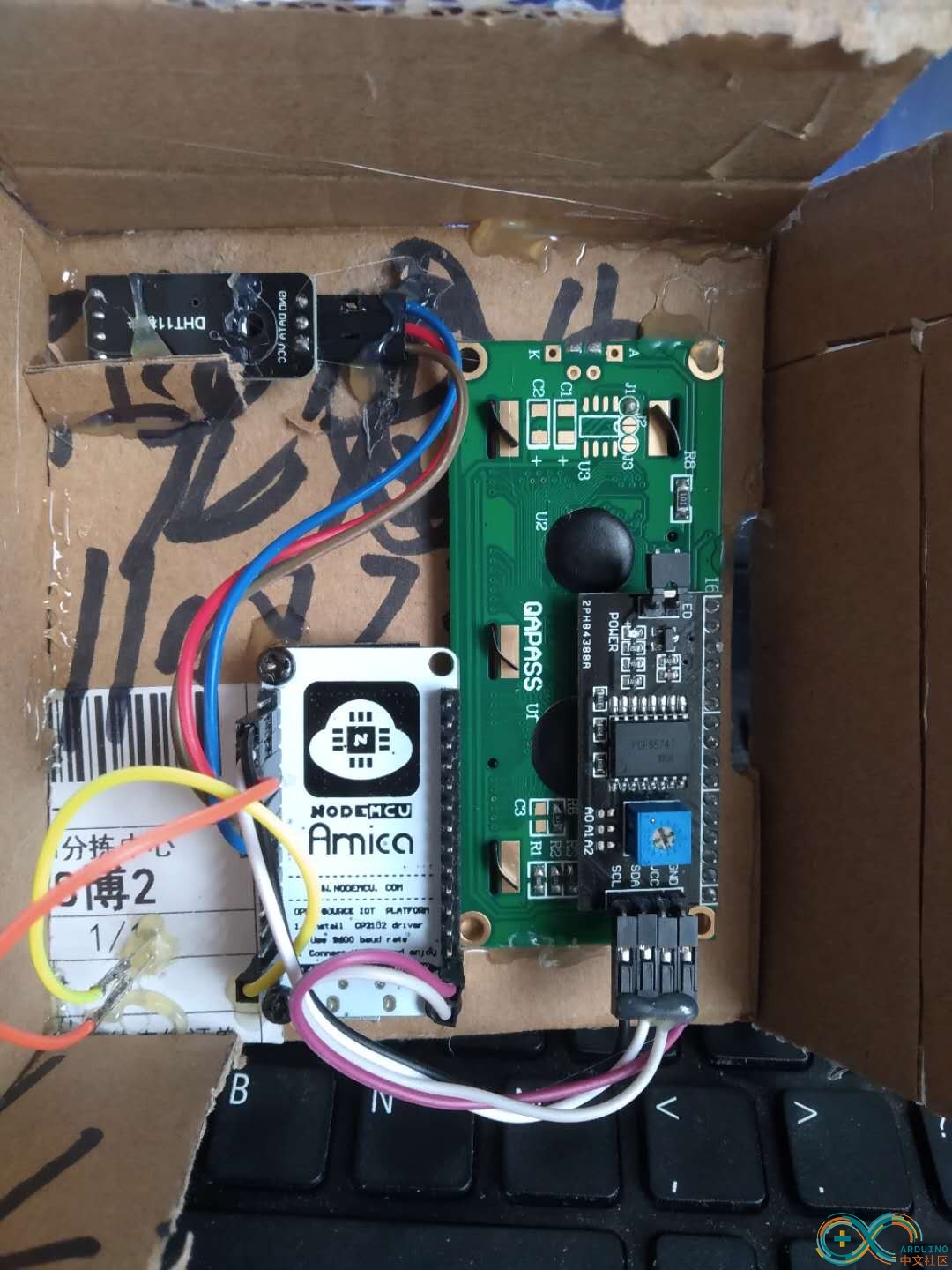
arduino的代码
[mw_shl_code=arduino,true]
#define BLINKER_WIFI
#include <Blinker.h> //在官方帖子里面可以下载
#include <modules/dht/DHT.h> //家里面的网速可以的话,可以在ide管理库里面直接下载(在上传代码出错后)
#include <LiquidCrystal_I2C.h> //这是I2C的库文件
#define LED_BUILTIN1 D3 //定义灯的引脚
#define BUTTON_1 "btn-abc" //定义手机软件blinker里面所需要的按钮的名字
BlinkerButton Button1(BUTTON_1); //这里也可以写成BlinkeButton Button1("btn-abc")
LiquidCrystal_I2C lcd(0x27,16,2); //lcd27or36
BlinkerNumber HUMI("humi"); / /定义blinker里面所需要的数值的名字
BlinkerNumber TEMP("temp");
#define DHTPIN D4 //定义dth的阵脚
#define DHTTYPE DHT11 // DHT 11//#define DHTTYPE DHT22 // DHT 22 (AM2302), AM2321//#define DHTTYPE DHT21 // DHT 21 (AM2301)
DHT dht(DHTPIN, DHTTYPE);//
float humi_read = 0, temp_read = 0; //初始化 温度和湿度的值
char auth[] = "cb9273bac479";//blinker里面的设备密码
char ssid[] = "Daniel ";//这里填写的是你家的WiFi
char pswd[] = "12345667bx";//这里填写的是你家 的WiFi密码
void heartbeat()//心跳包,每隔30秒,blinker打印温湿度的值
{
HUMI.print(humi_read);//HUNI反馈到app
TEMP.print(temp_read);
}
void button1_callback(const String & state)//按钮的回调函数
{
digitalWrite(LED_BUILTIN1, !digitalRead(LED_BUILTIN1));//每调用一次 ,就改变一次状态 这里可以放在if 函数里面 if。。。on digitai high 这样的
BLINKER_LOG("get button state: ", state);
if (state == BLINKER_CMD_ON) {
BLINKER_LOG("Toggle on!");
Button1.icon("icon_1");
Button1.color("#FFFFFF");
Button1.text("Your button name or describe");
// Button1.text("Your button name", "describe");
Button1.print("on");
}
else if (state == BLINKER_CMD_OFF) {
BLINKER_LOG("Toggle off!");
Button1.icon("icon_1");
Button1.color("#FFFFFF");
Button1.text("Your button name or describe");
// Button1.text("Your button name", "describe");
Button1.print("off");
}
else {
BLINKER_LOG("Get user setting: ", state);
Button1.icon("icon_1");
Button1.color("#FFFFFF");
Button1.text("Your button name or describe");
// Button1.text("Your button name", "describe");
Button1.print();
}
}
void setup()
{
Serial.begin(115200);//电脑串口
BLINKER_DEBUG.stream(Serial);//调试收发数据用
BLINKER_DEBUG.debugAll();
pinMode(LED_BUILTIN, OUTPUT);
pinMode(LED_BUILTIN1, OUTPUT);
digitalWrite(LED_BUILTIN, LOW);
digitalWrite(LED_BUILTIN1, LOW);
lcd.init(); // initialize the lcd //lcd 还有对比度,调后面的电阻
lcd.init(); //两行
lcd.backlight(); //lcd的背光
Blinker.begin(auth, ssid, pswd);
Blinker.attachHeartbeat(heartbeat);//注册回调函数
dht.begin();
Button1.attach(button1_callback);//注册回调函数
}
void loop()
{
Blinker.run();
float h = dht.readHumidity();//读取数据
float t = dht.readTemperature();
lcd.setCursor(0,0);//lcd显示
lcd.print("Hum(%): ");//湿度
lcd.setCursor(10,0);
lcd.print(h);
lcd.setCursor(0,1);
lcd.print("Temp(oC): ");//温度
lcd.setCursor(10,1);
lcd.print(t);
if (isnan(h) || isnan(t))
{
BLINKER_LOG("Failed to read from DHT sensor!");
}
else
{
BLINKER_LOG("Humidity: ", h, " %");
BLINKER_LOG("Temperature: ", t, " *C");
humi_read = h;
temp_read = t;
}
Blinker.delay(2000);
}[/mw_shl_code]软件blinker的配置
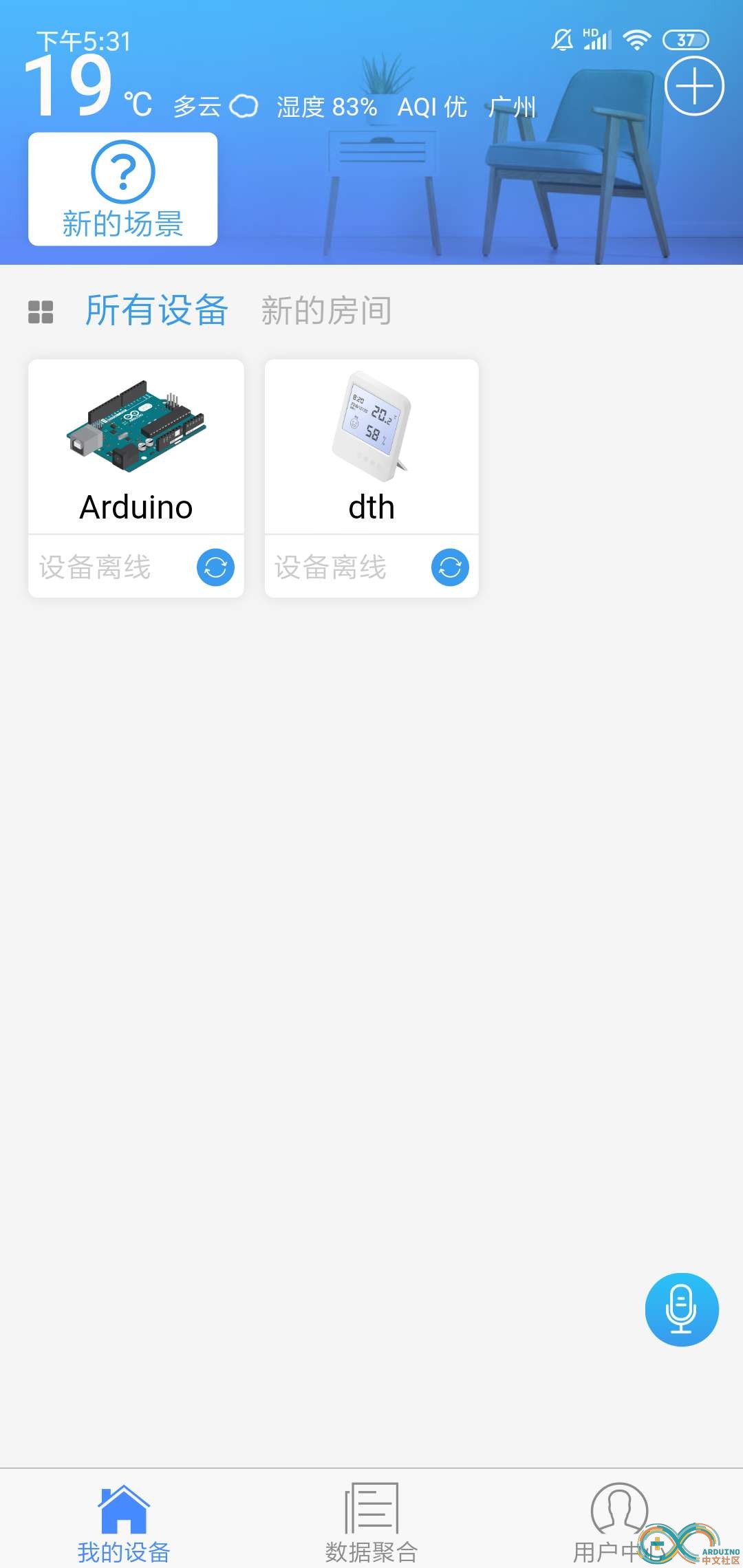
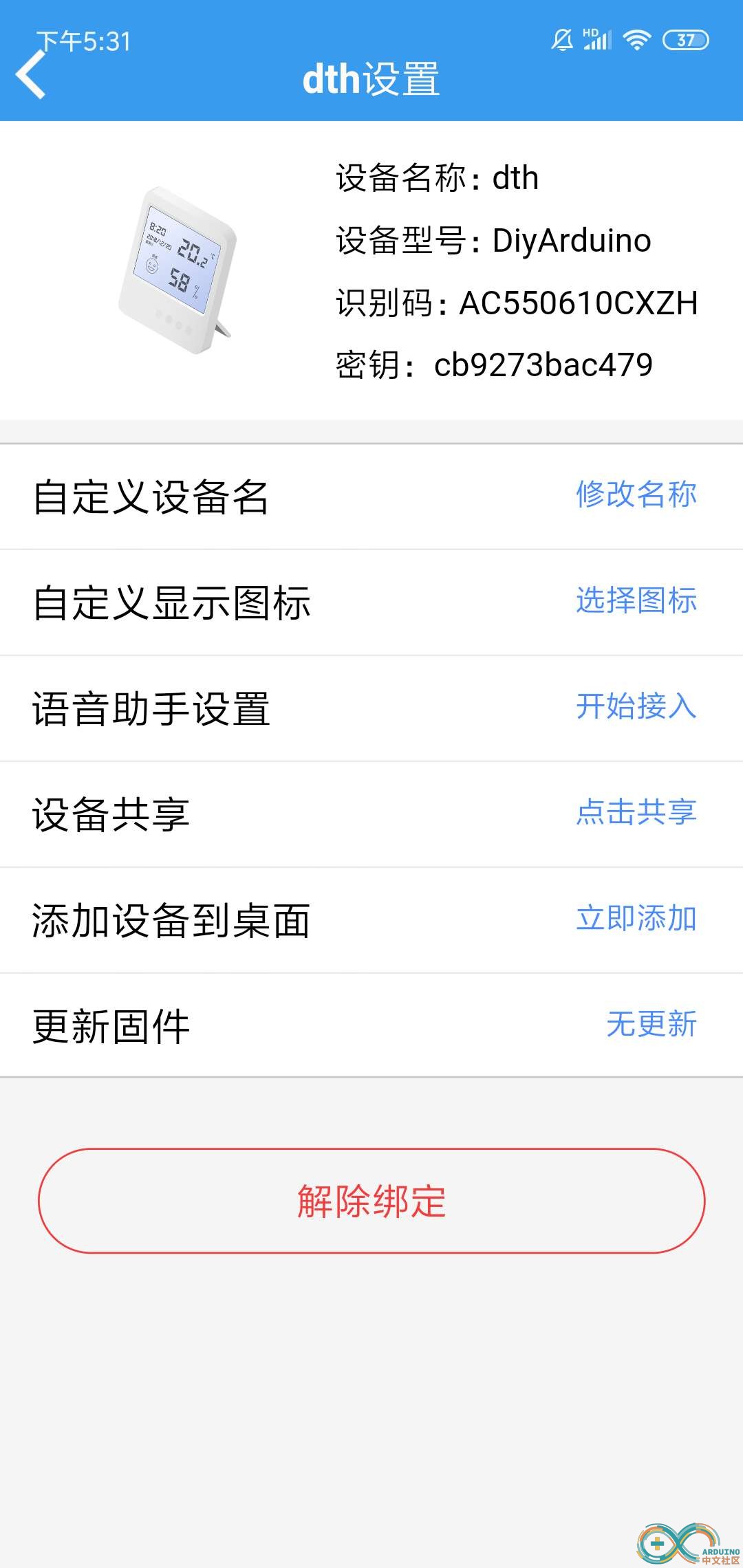
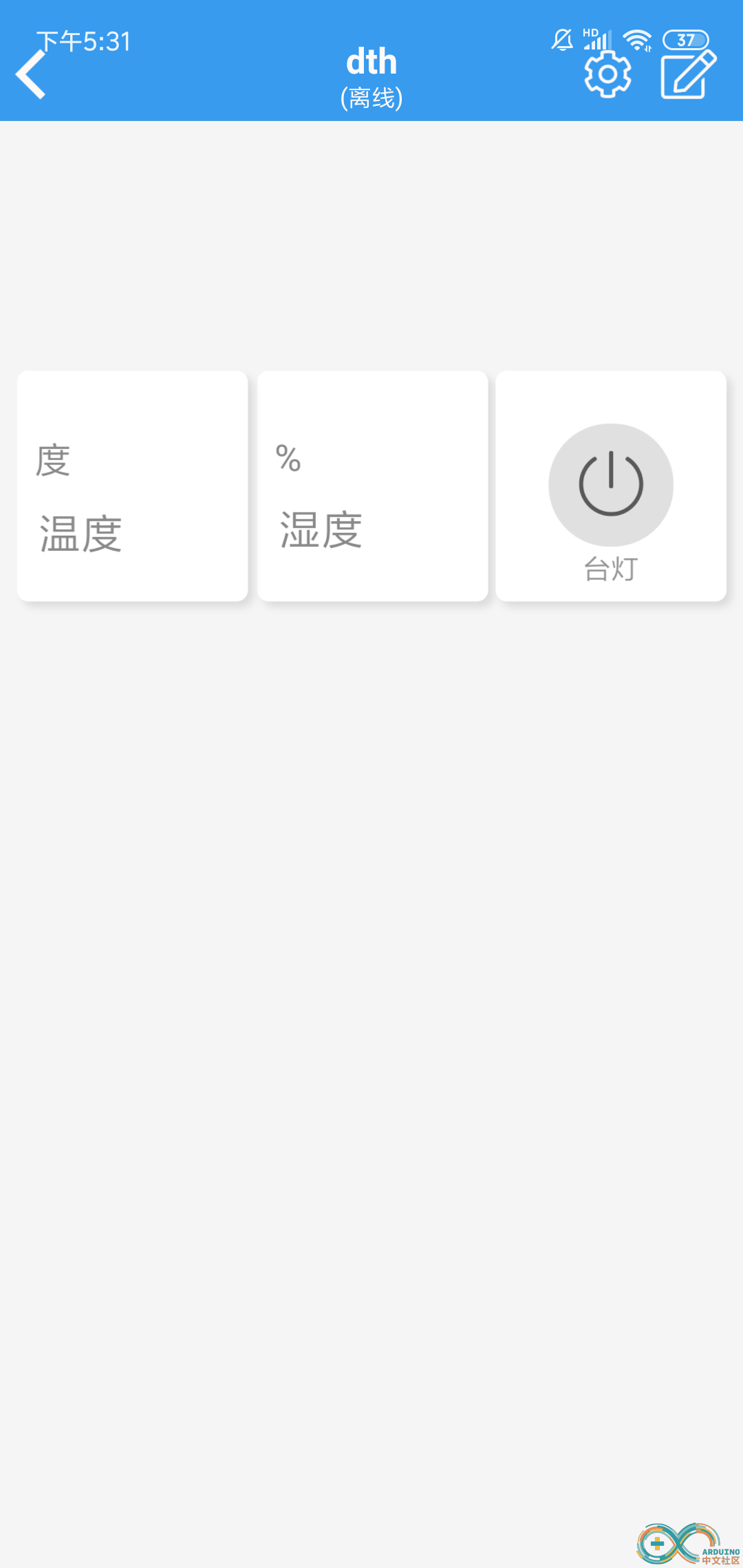

到此这个产品的步骤基本已经完成
第一次写帖子 以后会继续发贴 如果有错误的地方 请高手们能指正
qq134118020
|